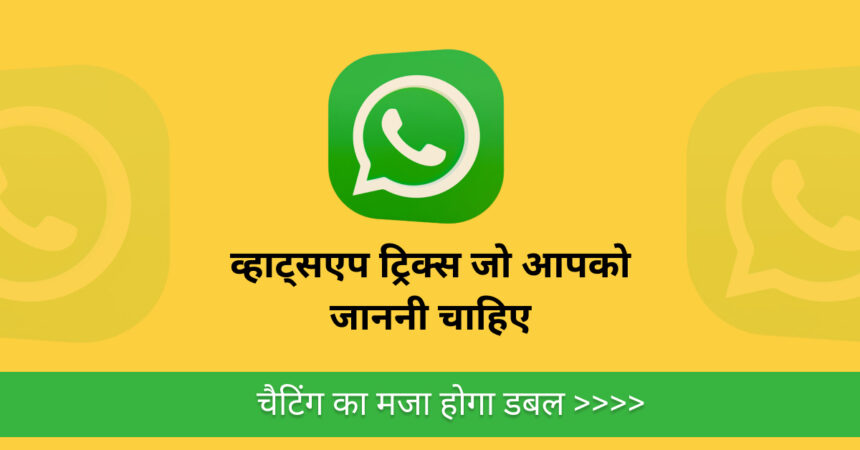1. मैसेज पिन करना (Pin Messages)
व्हाट्सएप पर अक्सर महत्वपूर्ण संदेशों को ढूंढने में समय लग जाता है, खासकर जब आपके पास बहुत सारे मैसेज आ रहे हों। इस समस्या से निपटने के लिए आप किसी भी चैट को पिन कर सकते हैं, जिससे वह चैट हमेशा सबसे ऊपर दिखाई देगी। इसके लिए, आप किसी भी चैट को होल्ड करें और “पिन” विकल्प का चयन करें।
2. मैसेज का फॉन्ट बदलें (Change Font Style)
व्हाट्सएप में आप अपने मैसेज के फॉन्ट को बदलकर उन्हें और दिलचस्प बना सकते हैं। तीन प्रमुख फॉन्ट स्टाइल्स हैं:
- Bold (मोटा): किसी भी शब्द या वाक्य को बोल्ड में बदलने के लिए उसे
*(स्टार) के बीच लिखें। उदाहरण:*नमस्ते* - Italic (तिरछा): इसे इटैलिक में बदलने के लिए
_(अंडरस्कोर) का प्रयोग करें। उदाहरण:_नमस्ते_ - Strikethrough (स्ट्राइकथ्रू): शब्द को स्ट्राइकथ्रू (कटे हुए) में बदलने के लिए
~(टिल्ड) का उपयोग करें। उदाहरण:~नमस्ते~
3. डिलीट किए गए मैसेज पढ़ना (Read Deleted Messages)
व्हाट्सएप पर अक्सर हम देखते हैं कि सामने वाले ने मैसेज डिलीट कर दिया है, जिससे यह जानना मुश्किल हो जाता है कि उसने क्या लिखा था। हालांकि, आप एक थर्ड-पार्टी ऐप या नोटिफिकेशन लॉग की मदद से डिलीट किए गए मैसेज को भी पढ़ सकते हैं। इसके लिए गूगल प्ले स्टोर पर “Notification History” जैसे ऐप्स उपलब्ध हैं, जिनसे आप डिलीट किए गए मैसेज देख सकते हैं।
4. अनसिन मैसेज भेजना (Send Messages Without Saving Contact)
अगर आप किसी अजनबी व्यक्ति को मैसेज करना चाहते हैं, लेकिन उसका नंबर सेव नहीं करना चाहते, तो इसका एक आसान तरीका है। आप ब्राउज़र में URL https://wa.me/91XXXXXXXXXX लिखकर सीधे उस व्यक्ति को मैसेज भेज सकते हैं, जहां “91” कंट्री कोड है और “XXXXXXXXXX” उस व्यक्ति का मोबाइल नंबर है।
5. व्हाट्सएप वेब शॉर्टकट (WhatsApp Web Shortcuts)
अगर आप व्हाट्सएप वेब का इस्तेमाल करते हैं, तो शॉर्टकट कीज का उपयोग करके इसे और भी तेज़ बना सकते हैं:
- Ctrl + N: नया चैट खोलें।
- Ctrl + Shift + ]: अगली चैट पर जाएं।
- Ctrl + Shift + [: पिछली चैट पर जाएं।
- Ctrl + E: चैट को आर्काइव करें।
- Ctrl + Shift + M: चैट को म्यूट करें।
6. डार्क मोड का इस्तेमाल (Enable Dark Mode)
डार्क मोड उन लोगों के लिए बहुत उपयोगी होता है, जो रात में व्हाट्सएप का इस्तेमाल करते हैं, क्योंकि यह आंखों पर कम जोर डालता है। इसे एक्टिवेट करने के लिए, आप व्हाट्सएप की सेटिंग्स में जाकर “चैट्स” पर क्लिक करें, फिर “थीम” में जाकर “डार्क” थीम का चयन करें।
7. व्हाट्सएप ग्रुप में प्राइवेट रिप्लाई (Private Reply in Group Chat)
किसी व्हाट्सएप ग्रुप में आपको किसी व्यक्ति के मैसेज पर प्राइवेट रिप्लाई देना है, तो आप उस मैसेज को होल्ड करें और ऊपर दिए गए तीन डॉट्स पर क्लिक करके “प्राइवेट रिप्लाई” चुन सकते हैं। इस तरह आपका रिप्लाई केवल उस व्यक्ति को जाएगा और ग्रुप में नहीं दिखेगा।
8. ऑटोमैटिक बैकअप (Automatic Backup)
व्हाट्सएप पर आपने कई बार महत्त्वपूर्ण चैट्स की बैकअप की जरूरत महसूस की होगी। व्हाट्सएप आपको अपने चैट का बैकअप लेने का विकल्प देता है। आप अपनी चैट्स का गूगल ड्राइव पर ऑटोमैटिक बैकअप सेट कर सकते हैं। इसके लिए व्हाट्सएप की सेटिंग्स में जाएं, “चैट्स” में जाकर “चैट बैकअप” पर क्लिक करें और बैकअप का समय चुनें।
9. स्टेटस म्यूट करना (Mute Status Updates)
अगर आप किसी व्यक्ति के स्टेटस अपडेट्स को नहीं देखना चाहते हैं, तो आप उसे म्यूट कर सकते हैं। इसके लिए, स्टेटस टैब में उस व्यक्ति के नाम के आगे दिए गए तीन डॉट्स पर क्लिक करें और “म्यूट” विकल्प का चयन करें।
10. लोकेशन शेयर करना (Share Live Location)
व्हाट्सएप आपको अपनी लाइव लोकेशन शेयर करने का फीचर देता है, जिससे आप किसी को अपनी वास्तविक समय की लोकेशन भेज सकते हैं। यह फीचर विशेष रूप से तब काम आता है जब आप किसी को अपनी ट्रैकिंग करने देना चाहते हैं। इसके लिए चैट में जाएं, “अटैच” आइकन पर क्लिक करें और “लोकेशन” चुनें, फिर “शेयर लाइव लोकेशन” पर क्लिक करें।
11. कस्टम नोटिफिकेशन सेट करना (Set Custom Notifications)
आप किसी खास चैट के लिए कस्टम नोटिफिकेशन सेट कर सकते हैं ताकि जब उस व्यक्ति का मैसेज आए, तो आपको अलग टोन सुनाई दे। इसके लिए उस चैट में जाएं, टॉप पर व्यक्ति के नाम पर क्लिक करें और “कस्टम नोटिफिकेशन” का चयन करें। यहाँ से आप अपनी पसंद के अनुसार रिंगटोन सेट कर सकते हैं।
12. व्हाट्सएप डेटा का कम इस्तेमाल (Reduce Data Usage)
अगर आप व्हाट्सएप का इस्तेमाल करते समय डेटा की खपत को कम करना चाहते हैं, तो इसके लिए व्हाट्सएप में एक सेटिंग मौजूद है। सेटिंग्स में जाएं, “डाटा एंड स्टोरेज यूसेज” पर क्लिक करें और “लो डेटा यूसेज” विकल्प को ऑन कर दें। इससे कॉल्स के दौरान कम डेटा का उपयोग होगा।
13. ग्रुप एडमिन को सीमित करना (Restrict Group Admins)
अगर आप किसी व्हाट्सएप ग्रुप के एडमिन हैं और चाहते हैं कि केवल एडमिन ही मैसेज भेज सकें, तो आप इस विकल्प को एक्टिवेट कर सकते हैं। ग्रुप सेटिंग्स में जाकर “Send Messages” विकल्प को चुनें और उसे “Only Admins” पर सेट कर दें। इससे सिर्फ एडमिन ही उस ग्रुप में मैसेज कर पाएंगे।
14. टू-स्टेप वेरिफिकेशन (Enable Two-Step Verification)
व्हाट्सएप की सुरक्षा को बढ़ाने के लिए टू-स्टेप वेरिफिकेशन एक महत्वपूर्ण फीचर है। इसे एक्टिवेट करने के बाद जब भी आप अपने व्हाट्सएप अकाउंट को किसी नए डिवाइस में इंस्टॉल करेंगे, तो आपको छह अंकों का एक पिन कोड डालना होगा। इसे एक्टिवेट करने के लिए सेटिंग्स में जाकर “Account” पर क्लिक करें, फिर “Two-step verification” को ऑन करें।
15. व्हाट्सएप स्टेटस को छुपाना (Hide WhatsApp Status from Specific Contacts)
व्हाट्सएप आपको यह विकल्प देता है कि आप अपना स्टेटस केवल कुछ खास लोगों से ही छुपा सकते हैं। इसके लिए, सेटिंग्स में जाएं, “Account” पर क्लिक करें और फिर “Privacy” में जाकर “Status” चुनें। यहां आप चुन सकते हैं कि आपका स्टेटस कौन देख सकता है और कौन नहीं।
16. संदेश का त्वरित उत्तर देना (Quick Reply to Messages)
अगर आप जल्दी से किसी मैसेज का जवाब देना चाहते हैं, तो आप नोटिफिकेशन से ही सीधे जवाब दे सकते हैं। जब आपको कोई मैसेज आता है, तो नोटिफिकेशन बार को नीचे खींचें और “Reply” बटन पर क्लिक करके सीधे उत्तर दें।
17. व्हाट्सएप ग्रुप में पॉलीटिकल मैसेजिंग से बचें
व्हाट्सएप ग्रुप्स का उपयोग किसी विशिष्ट मुद्दे या चर्चा के लिए होता है। ग्रुप्स में अनावश्यक